百度地图车道级导航怎么设置?百度地图车道级导航设置教程
1、首先打开百度地图,点击头像。
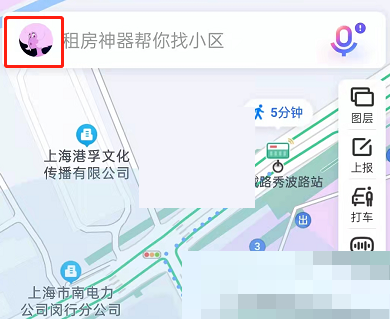
2、然后点击右上方设置。
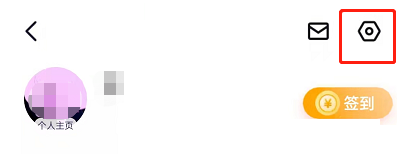
3、进入设置页面,点击导航设置。
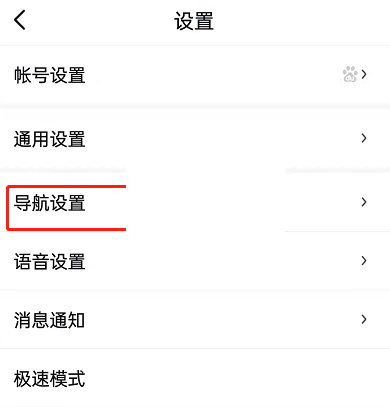
4、接着滑动到最后,点击进入辅助功能。
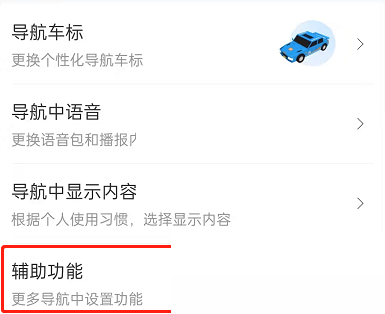
5、最后找到车道级导航-高快速,选择全屏即可。
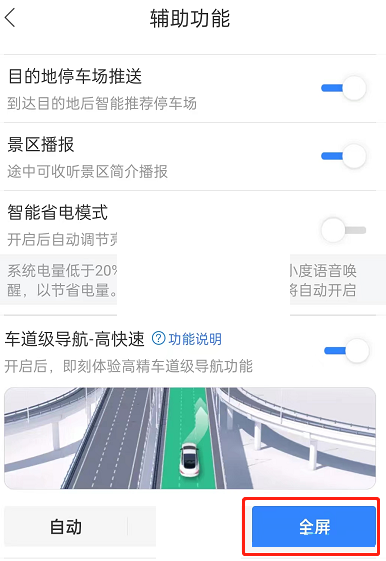
谢谢大家的观看,更多精彩教程请关注新媒体软件园!
百度地图车道级导航怎么设置?百度地图车道级导航设置教程
1、首先打开百度地图,点击头像。
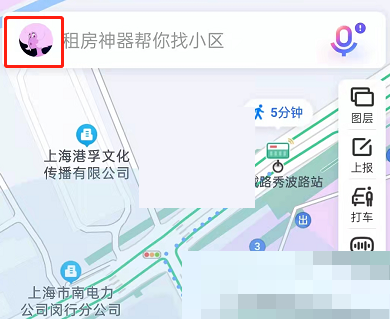
2、然后点击右上方设置。
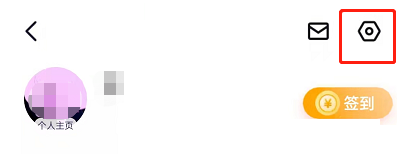
3、进入设置页面,点击导航设置。
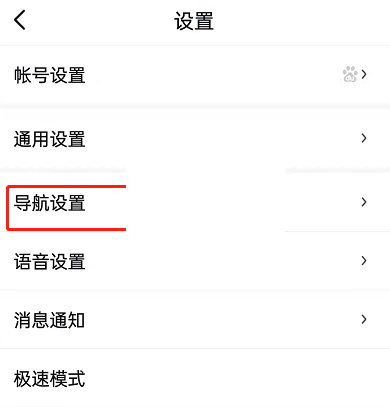
4、接着滑动到最后,点击进入辅助功能。
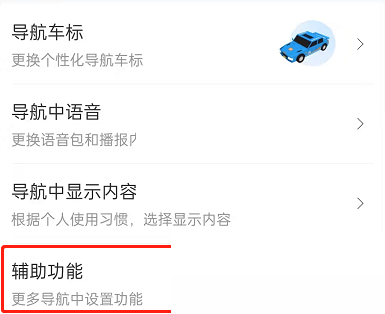
5、最后找到车道级导航-高快速,选择全屏即可。
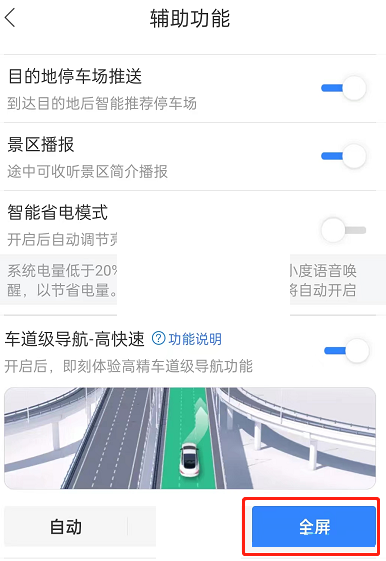
谢谢大家的观看,更多精彩教程请关注新媒体软件园!